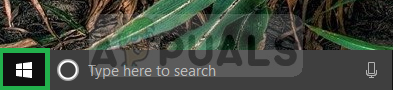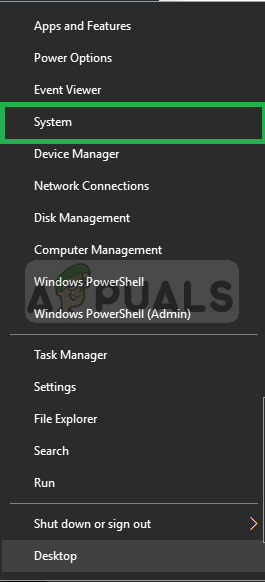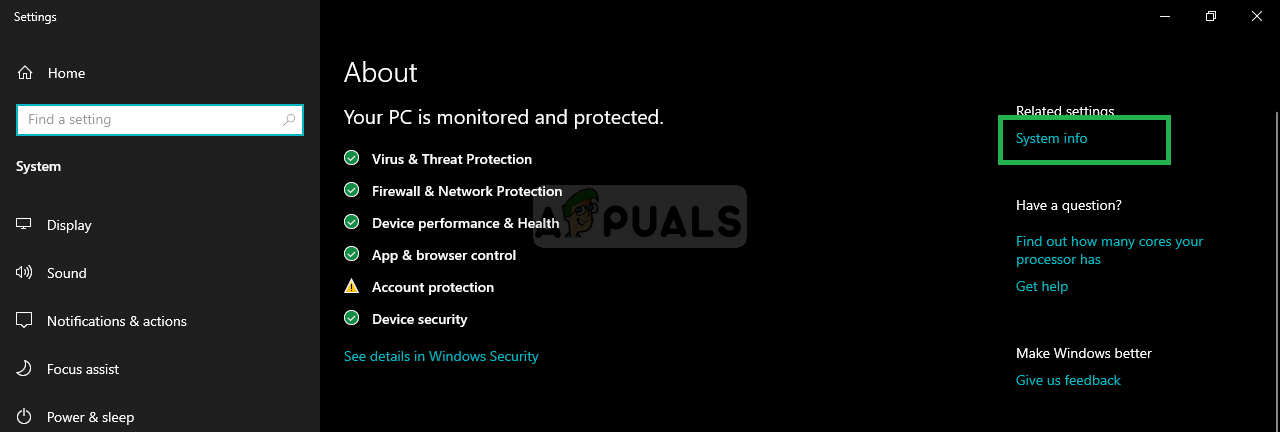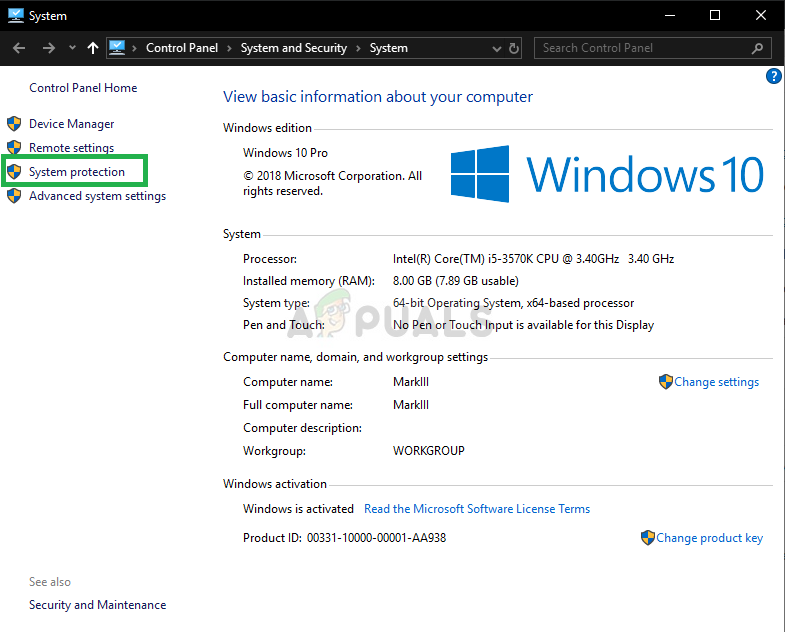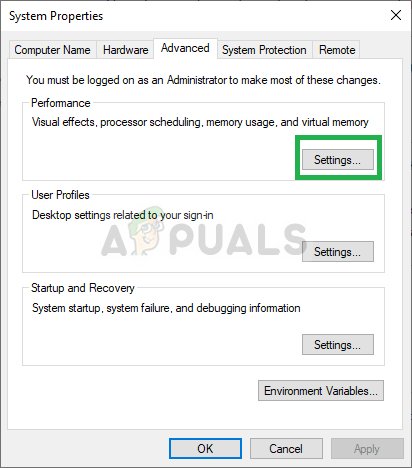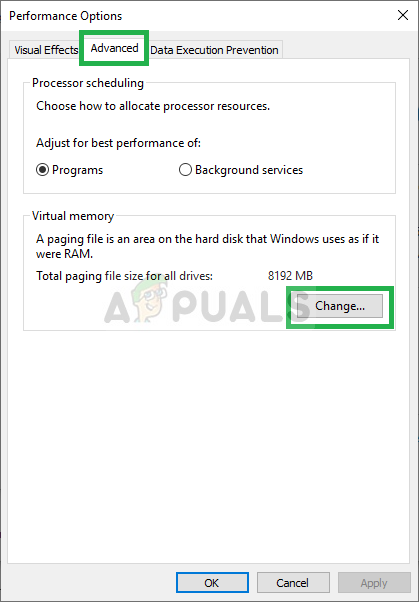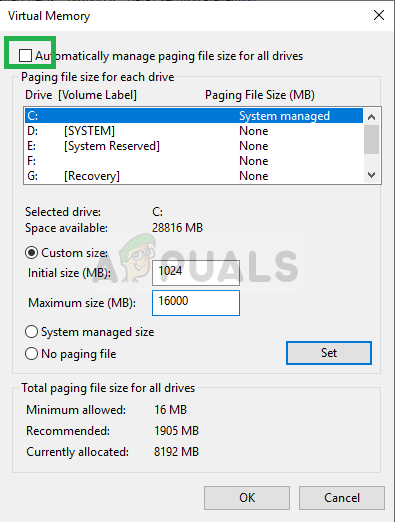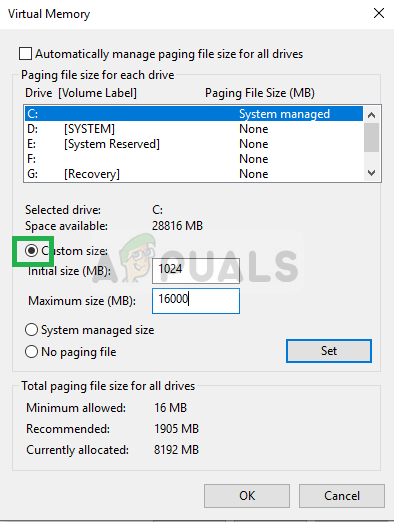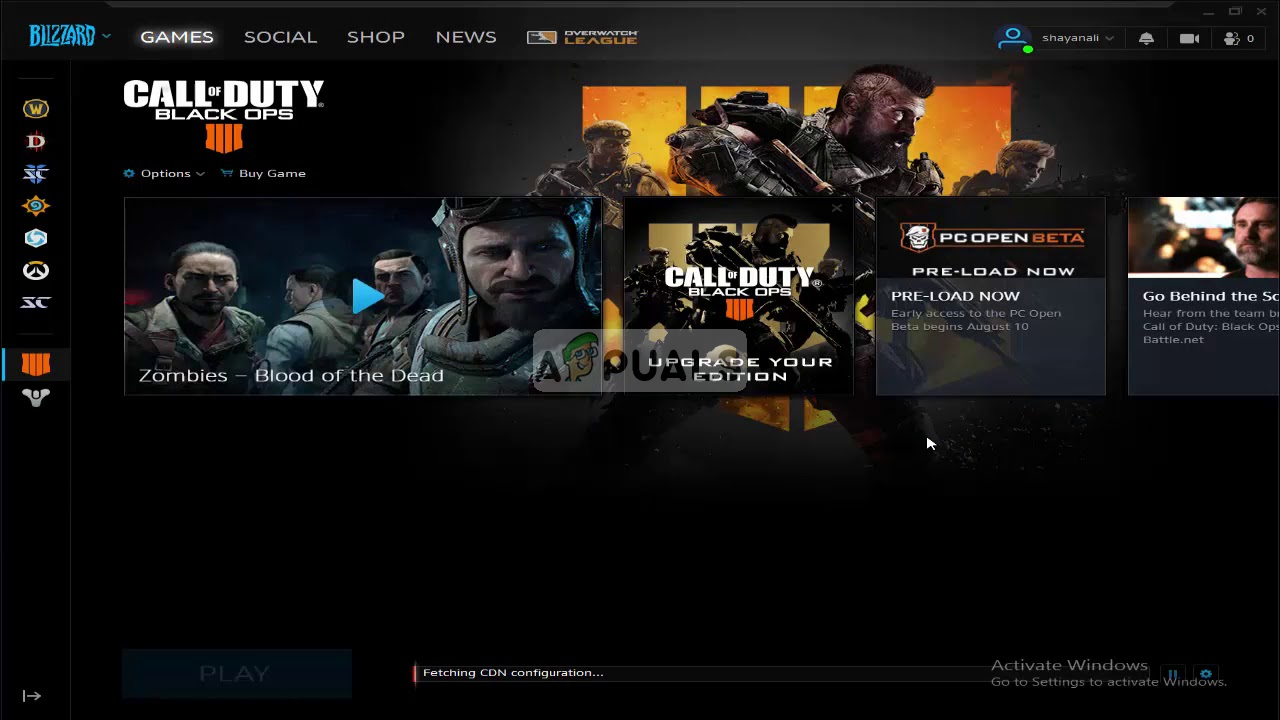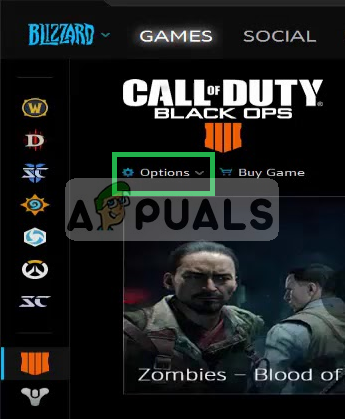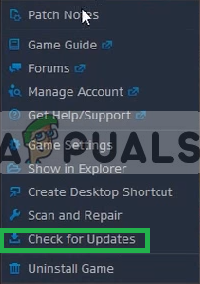Black Ops4 a fost cea mai recentă completare a gamei de jocuri Call of Duty de la Activision și fiind populară în rândul comunității de jocuri, a fost lansată pe toate platformele. Black Ops a fost întotdeauna un shooter FPS multiplayer inovator pentru jucători și, în ciuda criticilor, a obținut o poziție bună în rândul comunității de jocuri.

Eroare fără memorie Black Ops 4
Dar recent am avut multe rapoarte despre un „ Fara memorie ”Eroare la opțiunile negre 4. Această eroare face ca jocul să se blocheze și apare o eroare care scrie„ Call Of Duty: Black Ops 4 nu mai are memorie ”. În acest articol, vom analiza cauzele acestei erori și vom încerca să o remediem în pași diferiți.
Ce cauzează „Eroarea memoriei” în Black Ops 4?
Eroarea poate apărea din mai multe motive și cauze, dar pentru a face o listă, două dintre cele mai probabile cauze sunt
- Spațiu redus pe disc : Nu mai aveți spațiu pe disc pe partiția în care ați instalat jocul
- Problemă de depunere a paginii : Sistemul de stocare a paginii de memorie virtuală nu are suficientă memorie alocată.
Soluția 1: Eliberarea spațiului pe disc
Dacă spațiul pe disc de pe partiția pe care este instalat ops negru 4 este mai mic de 1 GB atunci trebuie eliberați spațiu și asigurați-vă că partiția are cel puțin 1 GB de memorie liberă sau altfel veți continua să vă confruntați cu aceste probleme. Jocurile precum Black Ops necesită o memorie suplimentară pentru a stoca virtual fișierele de joc pe unitate, motiv pentru care necesită memorie virtuală suplimentară pe disc în plus față de RAM, prin urmare, pentru a funcționa eficient, Black Ops va necesita spațiu suplimentar pe partiție .

Spațiu redus pe disc
Soluția 2: Setări de umplere a paginii:
Completarea paginii este ca o memorie virtuală pe hard disk, fiecare aplicație necesită o anumită cantitate de memorie virtuală pentru a funcționa corect. Dacă memoria virtuală de pe partiție este redusă, atunci veți vedea eroarea de memorie pentru a eradica acest lucru, urmați pașii de mai jos
- Click dreapta pe Sigla Windows în partea de jos Colțul din stânga .
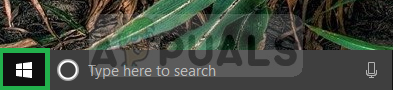
Faceți clic dreapta pe sigla Windows din colțul din stânga jos
- Apare un mic pop-up, acum faceți clic stânga pe „ Sistem '.
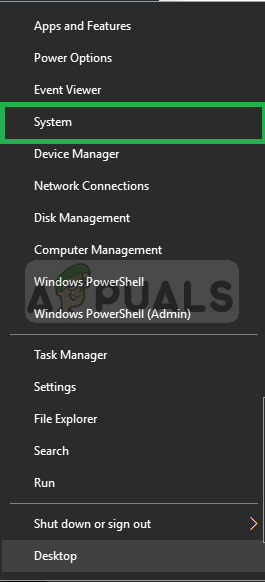
Dând clic pe Sistem
- De acolo Faceți clic pe Informatie de sistem
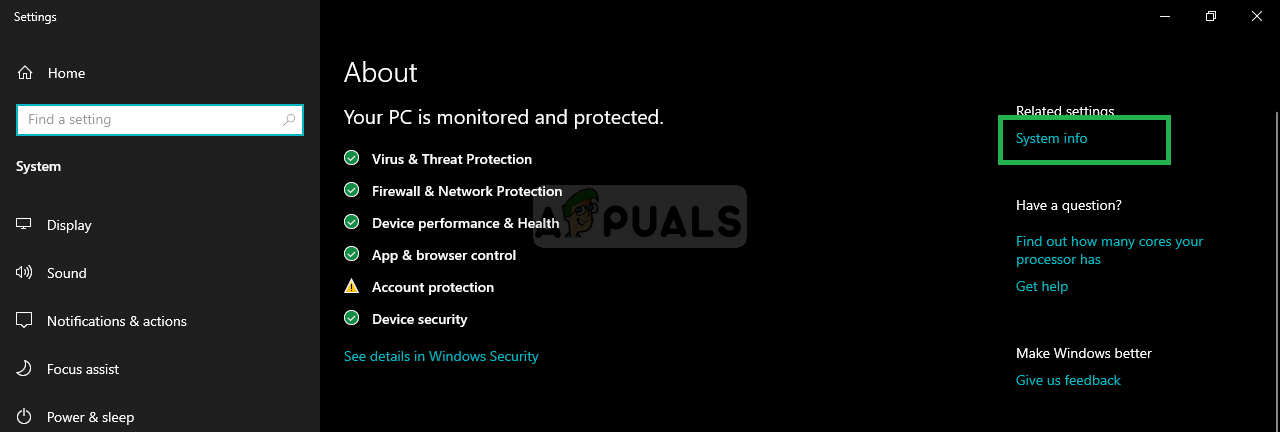
Dând clic pe Info sistem
- Va apărea o fereastră pop-up, de acolo faceți clic pe Protecția sistemului
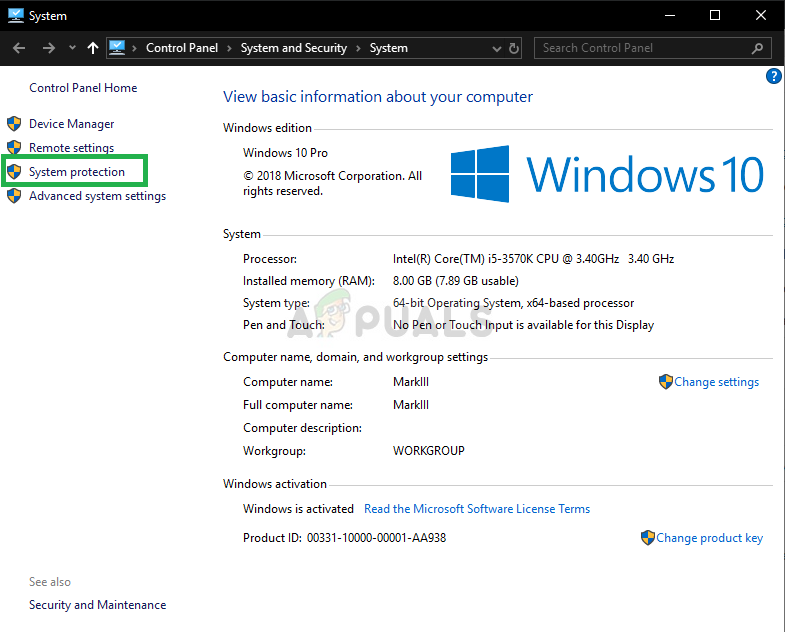
Faceți clic pe Protecția sistemului
- Apare o altă fereastră pop-up, Faceți clic pe Avansat.

Dând clic pe Avansat
- De acolo, faceți clic pe Setări sub Performanţă Titlu
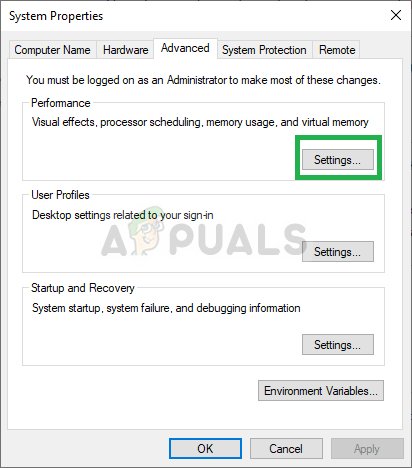
Dând clic pe Setări
- Acum se deschide o fereastră pop-up, de acolo Faceți clic pe Avansat și apoi mai departe Schimbare
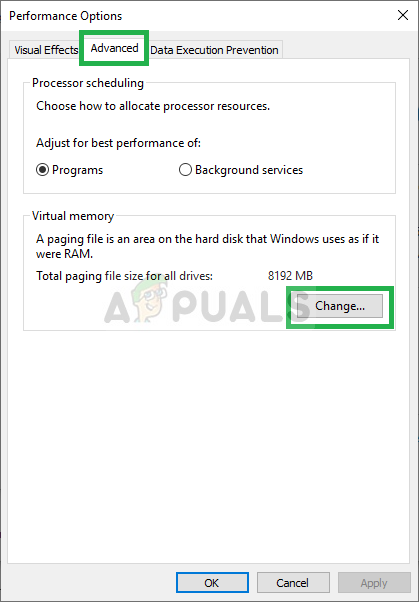
Dând clic pe avansat și apoi pe modificare
- Acum asigurați-vă că debifează „ Gestionați automat dimensiunea fișierului de paginare pentru toate unitățile ' cutie.
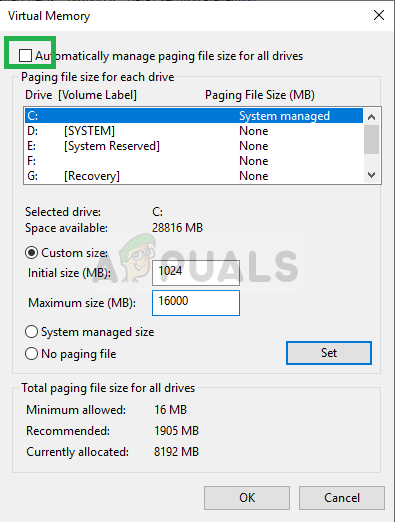
Debifând caseta de gestionare automată a dimensiunii fișierului de paginare
- După aceea Verificați „ Marime personalizata'
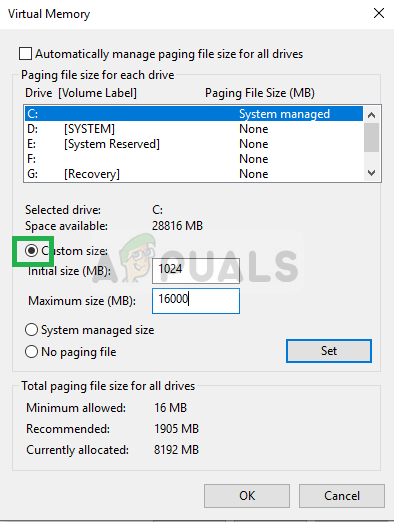
Verificarea opțiunii de dimensiune personalizată
- În Mărimea inițială tip ' 1024 ' si in Dimensiune maximă tip '16000' și faceți clic pe A stabilit.
- Acum faceți clic pe O.K și Repornire computerul tau.
Notă: Ar trebui să aveți cel puțin 16 gigaocteți de spațiu liber în unitatea în care este instalat Windows pentru acest proces, dacă nu, atunci încercați să eliberați spațiu sau să reduceți valoarea Dimensiune maximă la spațiul disponibil, dar nu ar trebui să fie mai mic de 8000
Soluția 3: Actualizarea jocului
Într-un recent lansat de Activision, aceștia au recunoscut problemele legate de scurgerile de memorie cu care se confrunta jocul și au spus că au fost îngrijite în ultima actualizare. Prin urmare, pentru a elimina orice probleme suplimentare legate de memorie, trebuie să vă actualizați jocul la cea mai recentă versiune pentru aceasta
- În acest scop deschideți Blizzard Battle.net Lansator
- Click pe Jocuri și Selectați Call Of Duty Black Ops 4
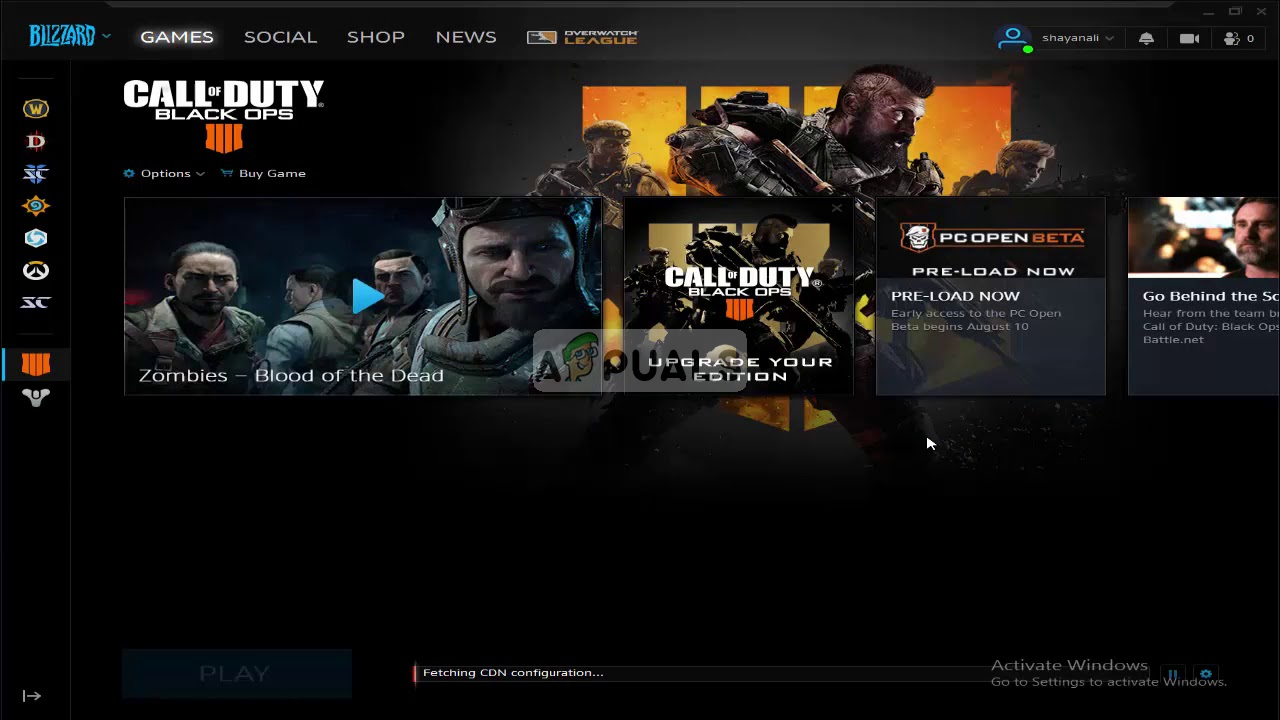
Battle.net Launcher Game
- Clic pe Opțiuni
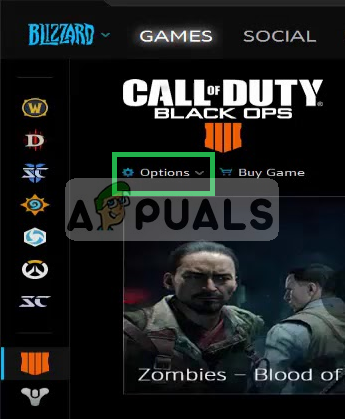
Dând clic pe Opțiuni în Cod BO 4
- Selectați Verifică pentru actualizări
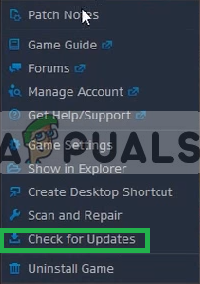
Se caută actualizări
- Acest lucru va fi automat Verifică pentru actualizări și vă solicită să Actualizați jocul tău